Apakah Anda berada dalam situasi di mana Anda memiliki banyak cakram Blu-ray dan tidak ada yang Anda miliki selain pemutar DVD di rumah? Jadi, apakah Anda membeli disk tersebut atau yang diberikan teman, Anda harus mengetahui metode memainkannya. Kalau tidak, semuanya akan sia-sia jika tidak digunakan, bukan? Saat Anda mencapai artikel ini untuk mengetahui apakah pemutar DVD dapat Memutar Blu-ray, kami juga akan memberi Anda cara eksplisit tentang cara menikmati konten di dalam disk tersebut dan membuatnya lebih praktis untuk digunakan! Menyenangkan, bukan? Karena itu, jangan buang waktu dan mulailah pembelajaran dan taktik baru sambil terus membaca informasi di bawah ini.
Bagian 1. Dapatkah Anda Menggunakan Pemutar DVD untuk Memutar Blu-ray
Jadi, untuk menjawab pertanyaan Anda, jika Anda dapat memutar Blu-ray di pemutar DVD, kami menyesal memberi tahu Anda bahwa Anda tidak bisa. Pemutar DVD tidak dapat mendukung pemutaran disk Blu-ray. Untuk beberapa alasan, disk Blu-ray dan DVD berbeda dalam ukuran informasi video dan audio, sedangkan Blu-ray memiliki ukuran yang lebih tinggi. Untuk alasan ini, pemutar DVD mengalami kesulitan membaca informasi yang jauh lebih kecil daripada disk standar yang dimaksudkan. Karena disk Blu-ray berisi lubang yang lebih kecil, dibutuhkan laser biru untuk membaca data, sementara pemutar DVD menggunakan laser merah untuk membaca informasi disk.
Bagian 2. Cara Digital Memutar Blu-ray di Pemutar DVD
Sekarang Anda tahu jawaban atas pertanyaan apakah pemutar DVD dapat memutar Blu-ray. Namun, Anda masih dapat menggunakan pemutar DVD untuk menikmati film dalam format Blu-ray. Bagaimana? Dengan menggunakan cara digital, kita akan menggunakan metode DVD ripping. Ya, mari salin film ke dalam format yang didukung DVD dan transfer ke flash drive Anda. Mengapa demikian? Karena pemutar DVD memiliki port USB, Anda akan lebih mudah memutar film Blu-ray secara portabel.

Tip yang Tidak Diminta: Cara Merobek DVD Menjadi Kualitas Lebih Baik
Akan lebih baik untuk selalu menggunakan alat yang paling kuat seperti Ripper DVD AVAide saat menyalin disk DVD. Dapatkan DVD Ripper ini ke perangkat komputer Anda dengan mengklik tombol unduh di bawah. Setelah itu, mari kita selesaikan sesi ripping dengan cepat dengan mengikuti langkah-langkah di bawah ini.
Selain fitur-fiturnya yang hebat, hal penting lainnya yang perlu diperhatikan adalah.
- Ini mendukung berbagai macam format, yang berkualitas setiap format video yang dimiliki DVD.
- Ini menawarkan parameter fleksibel untuk memberikan kualitas yang jauh lebih baik selain 4K, 1080P, dan 720P HD.
- Akselerasi GPU-nya, memungkinkan Anda menyalin DVD secara berkelompok dalam waktu singkat.
- Itu dapat mengompresi, menggabungkan, memotong, dan memotong video Anda.
Langkah 1Luncurkan ripper DVD yang luar biasa, dan pada saat yang sama, muat disk Blu-ray di komputer Anda. Kemudian, klik Muat DVD tombol di bagian kiri atas antarmuka atau tombol + di tengah untuk mengunggah film dari disk. Jika tidak, Anda dapat menarik dan melepas file pada antarmuka untuk melakukan langkah ini dengan cepat.
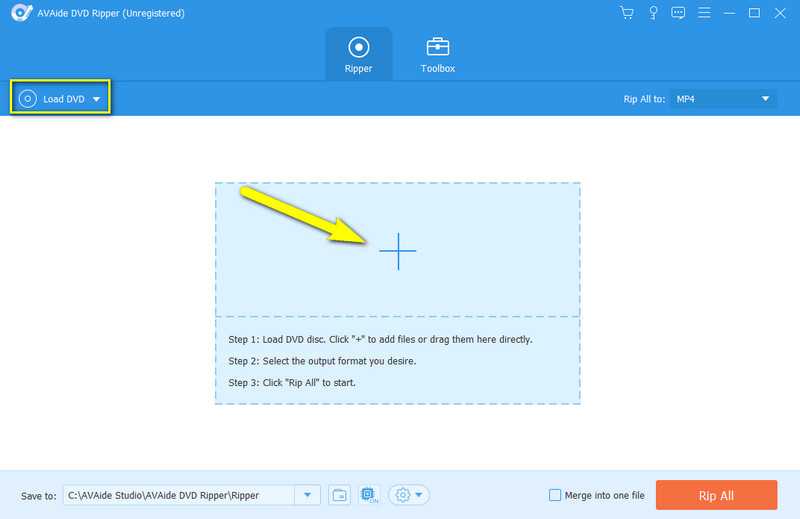
Langkah 2Setelah film diunggah, buka Rip Semua Untuk seleksi di bagian kanan atas antarmuka. Kemudian, pada jendela baru, pilih format output seperti DivX, WMV, dan lainnya. Setelah itu, klik salah satu resolusi yang Anda inginkan.
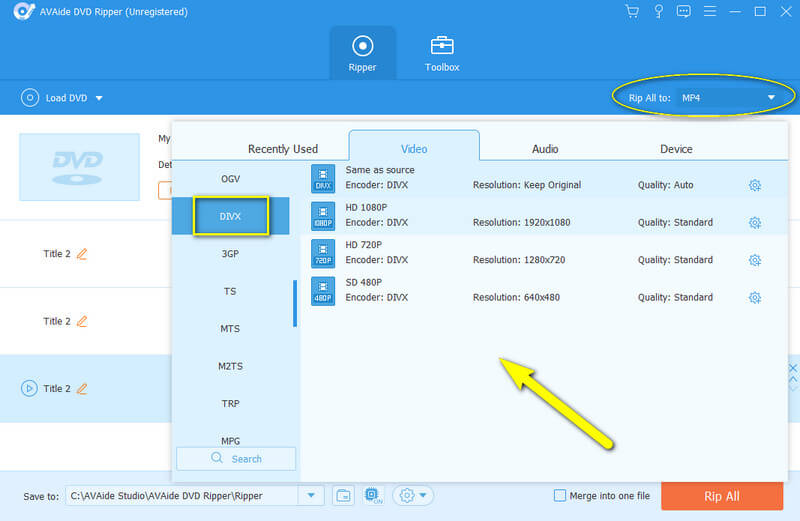
Langkah 3Kali ini, file siap untuk di-rip. tekan Robek Semua tombol merah untuk mulai merobek. Setelah itu, dapatkan USB Anda dan bersiaplah untuk mentransfer file yang di-rip dari folder tujuan yang ditunjukkan pada antarmuka.
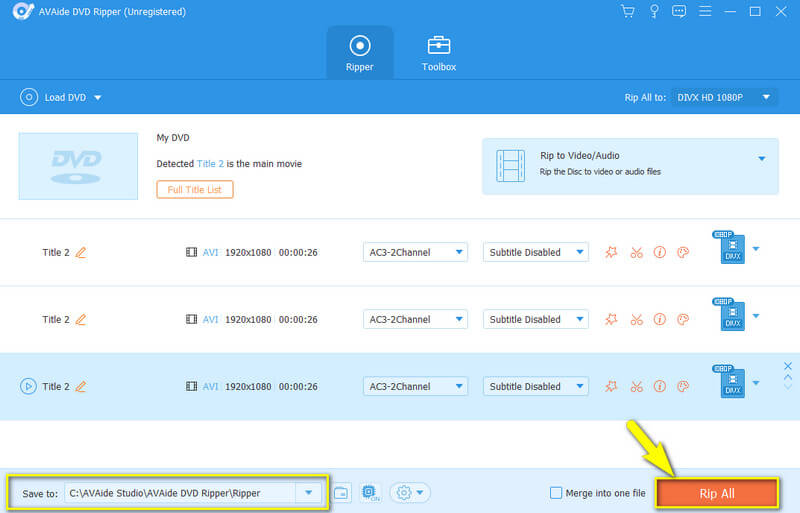
Bagian 3. Cara Paling Luar Biasa untuk Memutar Film Blu-ray
Jika Anda tidak menyukai ide menyalin, kami memberi Anda cara yang jauh lebih nyaman untuk menikmati film Blu-ray Anda pada disk. Pertimbangkan untuk menggunakan pemutar Blu-ray paling menonjol yang dikenal di seluruh dunia, AVAide Blu-ray Player. Dengan cara ini, Anda tidak perlu menyalin dan mentransfer film melalui flash drive, karena dapat memutar Blu-ray tanpa pemutar DVD. Hal yang baik, pemain hebat ini hanya akan membutuhkan komputer Anda untuk bekerja, dan ketika bekerja, itu tidak hanya memberikan pengalaman yang baik kepada pengguna, karena selalu memberikan yang terbaik. Dalam hal ini, kami bahkan dapat mengatakan bahwa Anda sekarang dapat mengabaikan pemutar DVD Anda karena ini Pemutar Blu-ray AVAide mendukung semua jenis disk dalam semua format. Bayangkan, itu juga dapat membuat film berkualitas buruk Anda menjadi lebih baik dengan menggunakan preset dan efek alat!
- Mainkan semua jenis Blu-ray, DVD.
- Diresapi dengan kontrol pemutaran yang bagus untuk pengalaman menonton yang lancar.
- Mampu membuat playlist film Anda sendiri dalam format yang berbeda.
- Menghasilkan kualitas suara yang superior dari film Anda.
Sekarang mari kita sisihkan pemutar DVD dan mainkan Blu-ray. Bisakah Anda mengunduh dan menginstal perangkat lunak terbaik ini ke komputer Anda sekarang? Besar! Kemudian ikuti langkah-langkah rinci di bawah ini.
Langkah 1Luncurkan pemutar Blu-ray terbaik, dan dapatkan disk Anda di komputer Anda. Pada antarmuka utama alat, klik tombol Buka Disk. Kemudian, tekan disk yang Anda muat dan tekan OK pada jendela yang muncul.
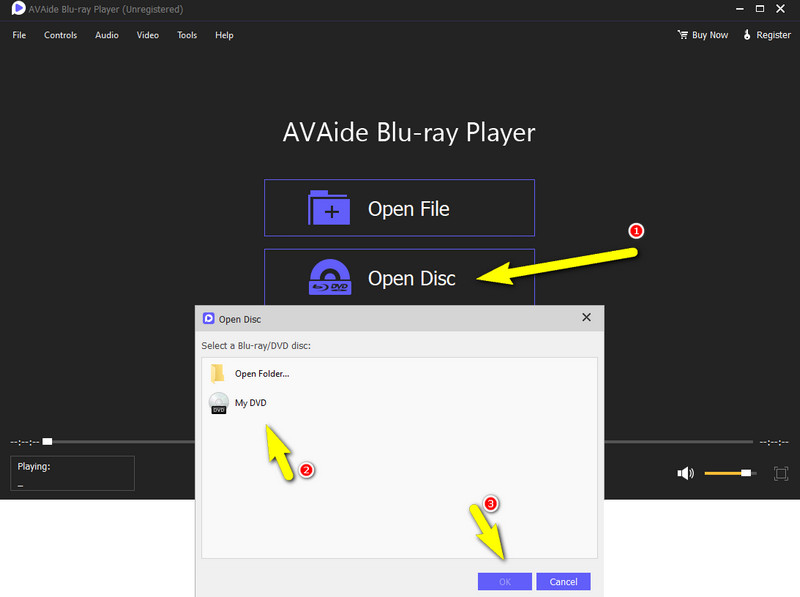
Langkah 2Selanjutnya, video Anda akan diputar setelah Anda mengklik Oke tab. Sekarang, klik Layar penuh tombol di sudut kanan bawah jendela pemutaran untuk menikmati layar yang lebih lebar dan klik ulang untuk kembali ke ukuran aslinya.
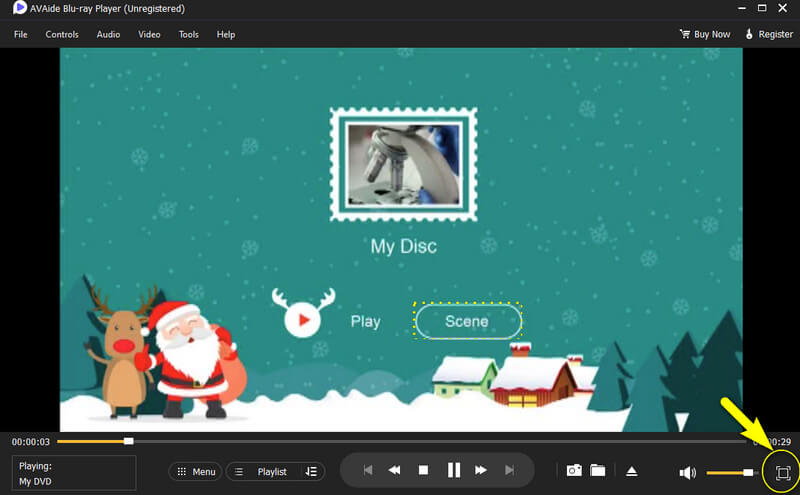
Langkah 3Sama seperti apa yang bisa diberikan pemutar DVD kepada Anda dalam memainkan Blu-ray, pemutar terbaik ini juga memberikannya. Jika Anda ingin menjeda, menghentikan, atau mengganti film, navigasikan pada kontrol di bagian tengah bawah. Juga, luangkan waktu untuk mengarahkan alat hebat lainnya di bagian kiri-atas. Jika tidak, tekan Mengeluarkan tombol seperti yang ditunjukkan di bawah ini untuk mengeluarkan disk Blu-ray.
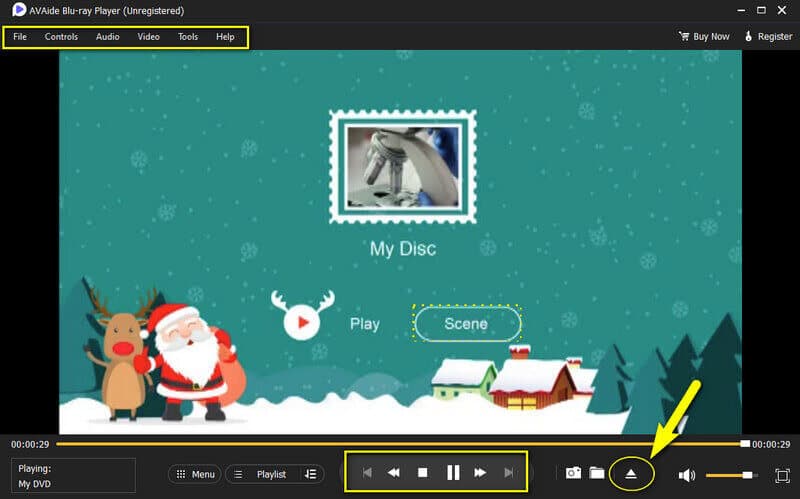
Bagian 4. FAQ Tentang DVD dan Blu-ray
Apakah DVD dan Blu-ray memiliki kualitas yang sama?
Tidak, dari segi kualitas gambar, Blu-ray memiliki resolusi HD 1080p, sedangkan DVD hanya memiliki resolusi standar 480p. Jadi, kinerja Blu-ray biasa lebih baik daripada DVD biasa.
Apakah Blu-ray berfungsi di PS4?
Ya, Anda dapat langsung memasukkan cakram Blu-ray ke konsol Ps4 Anda dan menikmati film. Namun, kamu tidak dapat memutar Blu-ray 4K di PS4.
Bisakah saya menggunakan Xbox untuk memutar Blu-ray?
Ya, Anda bisa menggunakannya Xbox One/360/Series X untuk memutar Blu-ray. Untuk Xbox One dan Xbox Series X, Anda harus mengunduh aplikasi Blu-ray Player untuk memutar Blu-ray. Untuk Xbox 360, Anda dapat menggunakan ripper Blu-ray untuk menyalin Blu-ray ke format digital.
Bisakah Anda memutar Blu-ray di pemutar DVD? Tidak, Anda hanya dapat memutar disk Blu-ray di pemutar DVD secara digital. Baik Anda menyalin film atau memutarnya langsung pada perangkat lunak pemutar yang berdiri sendiri, selama Anda menggunakan AVAide untuk tugas ini, Anda tidak akan pernah kehilangan kualitas yang luar biasa! Selain itu, Anda dapat mempelajarinya pemutar Blu-ray dapat memutar DVD di sini.
Pemutar multimedia berfitur lengkap untuk memutar Blu-ray, DVD, UHD 4K, dan file video/audio lainnya.
Putar Blu-ray & DVD
- Apakah Xbox One, Xbox 360 dan Series XPlay Blu-ray
- Bisakah PS4 Memutar Blu-ray 4K
- Apakah PS4 Memutar Blu-ray?
- Apakah PS5 Memutar Blu-ray 4K?
- Apakah PS3 Memutar Blu-ray?
- Bisakah VLC Memutar Blu-ray?
- Dapatkah Pemutar DVD Memutar Blu-ray
- Pemutar Blu-ray 4K Terbaik
- Pemutar Blu-ray Terbaik untuk Windows 10/11 dan Mac OS
- Perangkat Lunak Pemutar Blu-ray Gratis Terbaik
- Perangkat Lunak Penulisan Blu-ray Terbaik
- Pemutar Blu-ray Bebas Wilayah Terbaik
- Cara Memutar Film Blu-ray di Windows 10/11 dan Mac
- Cara Memutar Film Blu-ray 4K di PC: Diselesaikan dengan Dua Cara



 Unduh Aman
Unduh Aman


